- Prawdopodobnie napotkałeś błąd Nie można ukończyć skanowania podczas próby skanowania dokumentów za pomocą funkcji Faksowanie i skanowanie w systemie Windows.
- Uruchom narzędzie do rozwiązywania problemów ze sprzętem, a następnie spróbuj naprawić uszkodzone pliki systemowe za pomocą Kontrolera plików systemowych. Postępuj zgodnie z poniższym przewodnikiem krok po kroku.
- Nie ma zbyt wielu problemów z faksowaniem i skanowaniem w systemie Windows, ale mimo to mamy have Sekcja Faksowanie i skanowanie w systemie Windows gdzie można znaleźć rozwiązania wszelkich innych problemów.
- Urządzenia peryferyjne są tak samo ważne jak komputer, więc jeśli działają nieprawidłowo, sprawdź nasze Kategoria urządzeń peryferyjnych rozwiązań.

To oprogramowanie naprawi typowe błędy komputera, ochroni Cię przed utratą plików, złośliwym oprogramowaniem, awarią sprzętu i zoptymalizuje komputer pod kątem maksymalnej wydajności. Napraw problemy z komputerem i usuń wirusy teraz w 3 prostych krokach:
- Pobierz narzędzie do naprawy komputera Restoro który jest dostarczany z opatentowanymi technologiami (dostępny patent tutaj).
- Kliknij Rozpocznij skanowanie aby znaleźć problemy z systemem Windows, które mogą powodować problemy z komputerem.
- Kliknij Naprawić wszystko naprawić problemy mające wpływ na bezpieczeństwo i wydajność komputera
- Restoro zostało pobrane przez 0 czytelników w tym miesiącu.
Rozwiązania naprawiające niedziałające faksowanie i skanowanie w systemie Windows
- Zaktualizuj sterowniki skanera
- Uruchom narzędzie do rozwiązywania problemów ze sprzętem
- Napraw uszkodzone pliki systemowe
- Wykonaj aktualizację systemu Windows
Niektórzy użytkownicy systemu Windows napotkali błąd Nie można ukończyć skanowanie podczas próby skanowania dokumentów za pomocą funkcji Faksowanie i skanowanie w systemie Windows.
Jeśli napotykasz tę niedogodność i szukasz rozwiązania, aby naprawić błąd Nie można ukończyć skanowania, poniżej znajdziesz kilka rozwiązań, które mogą pomóc w rozwiązaniu problemu:
Jak mogę to naprawić Skanowanie nie mogło zostać ukończone?
Rozwiązanie 1: Zaktualizuj sterowniki skanera
Użytkownicy przyznali, że wiele razy napotykają ten problem, gdy kierowcy nie były aktualne.
Więc pierwszym rozwiązaniem, które powinieneś wypróbować, jest odinstalowanie drukarek i sterowników skanowania, a następnie ręczna instalacja sterowników. W tym celu wykonaj czynności opisane poniżej:
- wciśnij Okna klawisz + R
- Rodzaj kontrola i naciśnij Wchodzić
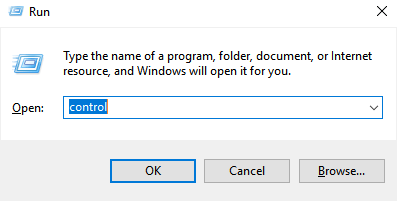
- W Panel sterowania iść do Programy i funkcje

- Kliknij prawym przyciskiem myszy sterownik skanera i wybierz Odinstaluj
- Uruchom ponownie Twój komputer
- Pobierz sterowniki skanera ze strony producenta urządzenia
- Kliknij prawym przyciskiem myszy plik instalacyjny sterownika i kliknij Nieruchomości
- Kliknij Zgodność tab i zaznacz pole Uruchom program w trybie zgodności z i wybierz Windows 10 z rozwijanego menu i kontynuuj instalację
- Uruchom ponownie Twój komputer
Rozwiązanie 2: Uruchom narzędzie do rozwiązywania problemów ze sprzętem
Okna 10 zawiera szereg wbudowanych narzędzi do rozwiązywania problemów, które mogą pomóc rozwiązać ogólne problemy techniczne w ciągu zaledwie kilku minut.
Jest to więc kolejne rozwiązanie, które możesz wypróbować, jeśli nadal otrzymujesz komunikat Nie można ukończyć skanowania. W tym celu:
- wciśnij Okna klawisz, aby otworzyć menu Start
- Rodzaj rozwiązywanie problemów w polu wyszukiwania
- Kliknij kartę Rozwiązywanie problemów
- Wybierz opcję Sprzęt i urządzenie
- Kliknij Uruchomnarzędzie do rozwiązywania problemów
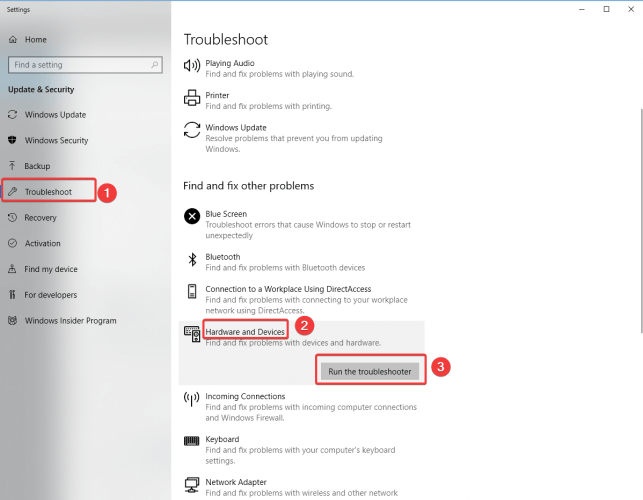
Być może zainteresuje Cię także nasz artykuł o 7 najlepszych programach skanera dla systemu Windows 10
Rozwiązanie 3: Napraw uszkodzone pliki systemowe
Kontroler plików systemowych to narzędzie w systemie Windows, które umożliwia użytkownikom skanowanie w poszukiwaniu uszkodzeń w plikach systemu Windows i przywracanie uszkodzonych plików.
Uruchom skanowanie systemu, aby wykryć potencjalne błędy

Pobierz Restoro
Narzędzie do naprawy komputera

Kliknij Rozpocznij skanowanie aby znaleźć problemy z systemem Windows.

Kliknij Naprawić wszystko rozwiązać problemy z opatentowanymi technologiami.
Uruchom skanowanie komputera za pomocą narzędzia Restoro Repair Tool, aby znaleźć błędy powodujące problemy z bezpieczeństwem i spowolnienia. Po zakończeniu skanowania proces naprawy zastąpi uszkodzone pliki świeżymi plikami i składnikami systemu Windows.
Błąd Nie można ukończyć skanowania może wystąpić, jeśli niektóre składniki systemu operacyjnego są uszkodzone lub uszkodzone. Aby je naprawić, możesz użyć skanowania SFC.
Aby to zrobić, wykonaj następujące kroki:
- Kliknij Początek i typ Wiersz polecenia w polu wyszukiwania
- Kliknij prawym przyciskiem myszy Wiersz polecenia, a następnie kliknij Uruchom jako administrator (Jeśli pojawi się monit o hasło administratora lub potwierdzenie, wpisz hasło lub kliknij Dopuszczać)
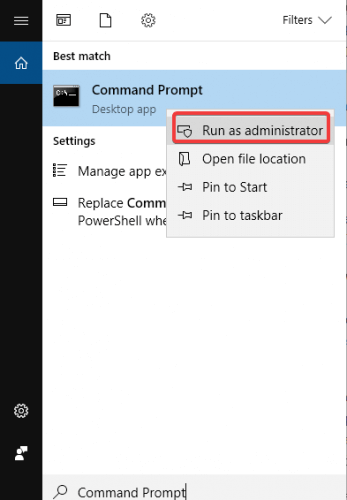
- Po otwarciu wiersza polecenia wprowadź sfc/ scannow i naciśnij Wchodzić

- Poczekaj na zakończenie procesu, zamknij wiersz polecenia i sprawdź, czy błąd został rozwiązany
Jeśli skanowanie SFC nie rozwiązało problemu, możesz rozważyć użycie również DISM skanowanie. Aby wykonać skanowanie DISM, wystarczy wykonać poniższe czynności:
- Początek Wiersz polecenia jako administrator
- Wchodzić DISM /Online /Cleanup-Image/RestoreHealth i naciśnij Wchodzić uruchomić polecenie

- Skanowanie DISM rozpocznie się teraz i upewnij się, że go nie przerywasz
Po zakończeniu skanowania sprawdź, czy problem został rozwiązany. Jeśli problem nadal występuje lub jeśli wcześniej nie można było uruchomić skanowania SFC, dobrym rozwiązaniem byłoby teraz powtórzenie skanowania SFC.
Po wykonaniu tej czynności sprawdź, czy nadal występuje błąd Nie można ukończyć skanowania.
Rozwiązanie 4: Uruchom aktualizację systemu Windows
Aby mieć zdrowy komputer, musisz aktualizować system Windows do najnowszych aktualizacji systemu i sterowników. Pomaga to również rozwiązać wszelkie problemy lub trudności, które możesz napotkać.
Oto jak ręcznie sprawdzić i zainstalować Windows Update:
- Iść do Początek
- W polu wyszukiwania wpisz Aktualizacja systemu Windows
- Kliknij Ustawienia aktualizacji systemu Windows z wyników wyszukiwania
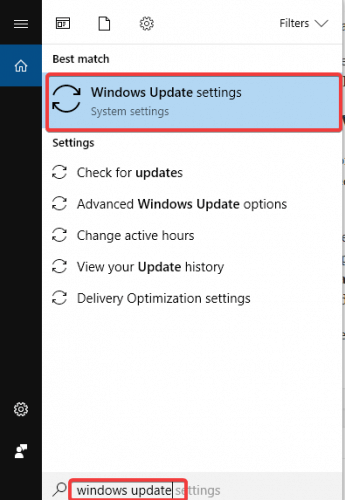
- zainstalować najnowsze aktualizacje systemu Windows
Czy któreś z tych rozwiązań pomogło naprawić błąd Nie można ukończyć skanowania? Twoje doświadczenie jest dla nas zawsze ważne i możesz się nim podzielić, zostawiając komentarz poniżej.
Zapraszam również do wymienienia dodatkowych rozwiązań rozwiązywania problemów.
- Dlaczego mój komputer nie rozpoznaje mojego skanera?
 Nadal masz problemy?Napraw je za pomocą tego narzędzia:
Nadal masz problemy?Napraw je za pomocą tego narzędzia:
- Pobierz to narzędzie do naprawy komputera ocenione jako świetne na TrustPilot.com (pobieranie rozpoczyna się na tej stronie).
- Kliknij Rozpocznij skanowanie aby znaleźć problemy z systemem Windows, które mogą powodować problemy z komputerem.
- Kliknij Naprawić wszystko rozwiązać problemy z opatentowanymi technologiami (Ekskluzywny rabat dla naszych czytelników).
Restoro zostało pobrane przez 0 czytelników w tym miesiącu.
Często Zadawane Pytania
Najpierw spróbuj zaktualizować lub zmienić sterownik skanera. Jeśli to nie zadziała, przeczytaj nasze kompletny przewodnik, aby rozwiązać ten problem.
Uruchom opcję Faksowanie i skanowanie w systemie Windows i otwórz opcję Ustawienia skanowania, a następnie zmień ustawienie profilu. Jeśli masz problemy z używaniem funkcji Faksowanie i skanowanie w systemie Windows, możesz również zapoznać się z naszym najlepszym wyborem oprogramowania skanera.
Gdy komputer nie rozpoznaje działającego skanera podłączonego przez port USB, szeregowy lub równoległy, zwykle przyczyną problemu jest wadliwa sterowniki urządzeń.
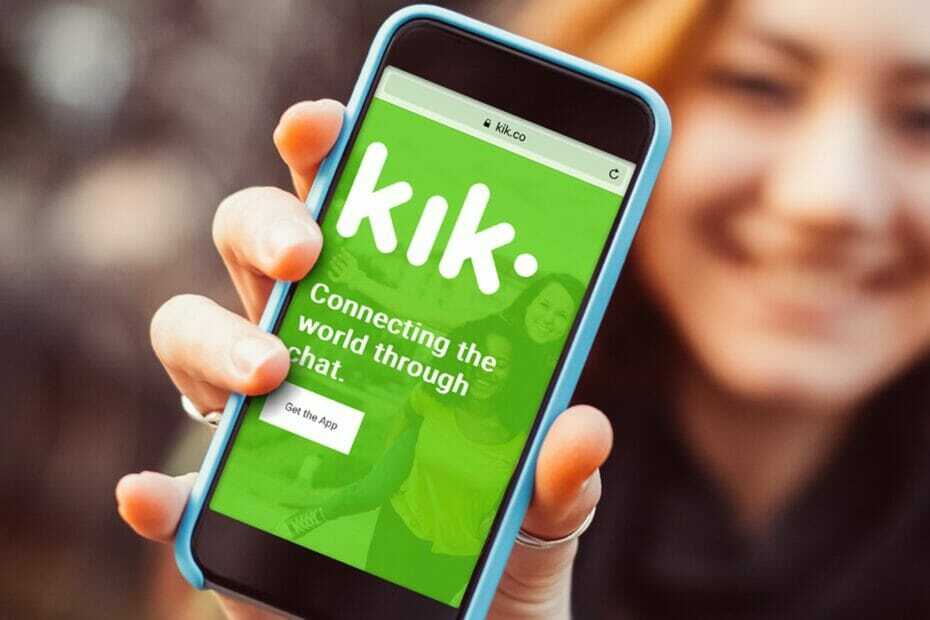

![Stojak na dwa monitory do zakrzywionych monitorów [Poradnik 2021]](/f/b14456302470d46f452a5aba21cd84dd.jpg?width=300&height=460)